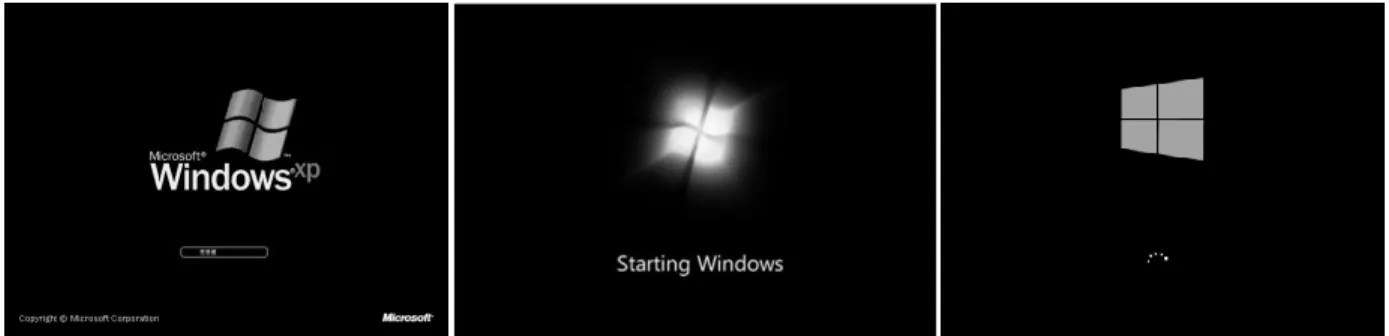Belajar Komputer dari Nol
Bagian 1.
BAGIAN-BAGIAN KOMPUTER DAN PENGOPERASIAN DASAR KOMPUTER
Pada bagian ini akan dibahas tentang bagian-bagian komputer yang perlu diketahui oleh pengguna computer. Juga bagaimana prosedur menyalakan dan mematikan komputer yang benar, sebagai dasar bagai pengguna pemula.
BAGIAN-BAGIAN KOMPUTER
Kotak CPU (Casing CPU), merupakan salah satu bagian inti dari sebuah komputer personal (PC) berisi mainboard/ motherboard, memori, harddisk, dan perangkat lainnya.
Motherboard/ Mainboard, berada di dalam kotak CPU.
Memori, terpasang pada motherboard/ mainboard di dalam kotak CPU
Harddisk, berada di dalam kotak CPU dan terhubung ke motherboard/ mainboard sebagai tempat penyimpanan utama (penyimpanan data, program, dan sistem operasi
Optical Drive, dapat berupa CD Drive atau DVD drive, atau Blueray Drive untuk membaca kepingan data seperti CD Musik, Video CD, DVD, atau Blueray. Perangkat ini berada di
dalam kotak CPU.
Tombol POWER, untuk menghidupkan komputer. Tombol ini berapa pada bagian CPU, biasanya tombol ini terlihat
dari bagian luar komputer/ laptop. Simbol tombol POWER hampir sama pada setiap computer yakni
CPU
Orang awam menyebutnya dengan CPU, karena di dalamnya terdapat komponen CPU (Central Processing Unit) yang merupakan sebuah prosesor yang terangkai dalam sebuah papan yang dikenal dengan motherboard atau mainboard. Di dalam Casing (kotak CPU) terdapat motherboard, memori, harddisk, CD atau DVD drive, dan perangkat lainnya.
Memori
Adalah perangkat untuk menyimpan data sementara, artinya ketika komputer dimatikan data yang tersimpan dalam memori tersebut akan hilang.
Harddisk
Adalah perangkat yang berada di dalam kotak CPU (Casing CPU) yang berfungsi untuk menyimpan data maupun sistem oerasi dari sebuah komputer. Kapasitas dari harddiks ini bervariasi, bergantung tipe dan merk dari harddisk. Penyimpanan di harddisk bersifat permanen, artinya sekalipun komputer dalam keadaan mati, data akan tetap tersimpan. Tidak seperti memori yang bersifat sementara.
Layar (monitor)
Layar atau monitor berfungsi untuk menampilkan secara visual dari sebuah program komputer sehingga pengguna dapat melihat dan mengoperasikan program komputer atau sistem komputer.
Monitor LCD atau Monitor LED Monitor CRT (Tabung)
Papan Ketik (keyboard)
Adalah papan yang terdiri dari ratusan tombol yang tertera huruf, angka, dan symbol-simbol
alphanumeric. Merupakan perangkat input yang berfungsi untuk mengetikkan karakter. Jenis keyboard berdasarkan konektornya ada beberapa jenis, yaitu keyboard PS2, Keyboard USB, dan keyboard wireless (Bluetooth atau infra red)
Mouse (pointer)
Mouse adalah perangkat penunjuk (pointer) yang memposisikan kursor (anak panah atau garis vertikal berkedip) di layar. Mouse juga berfungsi untuk menggulung halaman (scroll-ing). Memiliki tiga tombol utama yakni klik kiri (left click button), klik kanan (right click button), dan klik tengah (center click button) yang juga berfungsi untuk scroll (berupa roda).
Di pasaran terdapat berbagai jenis mouse, yaitu :
Mouse USB, mouse ini menggunakan konektor USB
Mouse PS2, mouse ini menggunakan sambungan
(konektor) PS2
Mouse Wireless, mouse ini menggunakan sambungan Bluetooth sehingga tidak menggunakan kabel, sehingga
lebih bebas menggunakannya.
Presenter, ini adalah alat yang berfungsi seperti mouse yang digunakan untuk presentasi. Menggunakan sambungan Bluetooth sehingga tanpa kabel. Ada pula yang dilengkapi
dengan sinar laser untuk keperluan presentasi.
Tombol Klik Kiri Tombol Klik Kanan
Tombol Klik Tengah / Roda Scroll
MERANGKAI BAGIAN-BAGIAN KOMPUTER DESKTOP
Pengetahuan ini diperlukan ketika anda akan merangkai sebuah set komputer yang baru anda beli, atau ketika anda memindahkan unit komputer dari suatu tempat ke tempat lainnya.
Bagian yang harus dirangkai
Kotak CPU Keyboard Mouse Monitor
Stavolt Kabel Power (dapat digunakan untuk kabel power monitor, LCD
Proyektor, dan kotak CPU)
Kabel VGA (Kabel Monitor atau dapat juga untuk kabel LCD Proyektor
Langkah merangkai set komputer adalah sebagai berikut.
PERHATIAN!. Pastikan Stavolt belum tertancap ke listrik (Jaringan PLN) sebelum komputer terangkai lengkap.
1. Pasang kabel power pada bagian belakang kotak CPU sebagai berikut.
2. Pasang kabel power dan kabel VGA pada bagian belakang monitor sebagai berikut.
Bagian belakang Stavolt
Kabel Power Bagian belakang CPU, Konektor VGA berwarna biru, terdapat 15 lubang Bagian belakang Monitor
Kabel VGA
Pada laptop / notebook / netbook konektor VGA tampak sebagai berikut. Konektor ini yang nantinya dapat dihubungkan dengan Proyektor LCD / DLP.
Gambar kabel VGA dan Konektor VGA pada Laptop / Notebook / Netbook
3. Merangkai Mouse dan Keyboard
Untuk memasang mouse dan keyboard yang perlu diperhatikan adalah warna konektor pada bagian belakang CPU. Konektor untuk keyboard PS2 berwarna ungu (atau terdapat logo menyerupai keyboard), sedangkan untuk mouse, konektor berwarna hijau (atau terdapat logo menyerupai mouse). Untuk Mouse dan Keyboard dengan konektor USB, dapat ditancapkan ke konektor USB manapun yang ada pada CPU.
Bagian belakang CPU, konektor Keyboard berwarna ungu,
konektor Mouse berwarna hijau
Keyboard PS2 dan Mouse PS2
Setelah Langkah 1 sampai 3 dilaksanakan, maka stavolt dapat ditancapkan ke jala-jala listrik dan dinyalakan dengan tombol power yang ada di bagian depan stavolt. Setelah stavolt menyala maka CPU dan Monitor dapat dinyalakan.
LANGKAH MENYALAKAN KOMPUTER
Untuk menjaga agar komputer dapata berfungsi dengan baik, maka ada beberapa prosedur atau langkah-langkah untuk menyalakannya. Langkah-langkah tersebut adalah sebagai berikut.
1. Pastikan semua komponen terhubung (CPU, Monitor, Keyboard, Mouse, dan Stavolt) 2. Tancapkan Kabel Power Stavolt ke jala-jala listrik
3. Nyalakan Stavolt
4. Tekan tombol Power pada CPU dan tombol Power pada Monitor
5. Tunggu beberapa saat hingga muncul gambar bootscreen dari sistem operasi (salah satu dari gambar berikut.
Gambar bootscreen berbagai Sistem Operasi (Windows XP, Windows 7 dan Windows 8)
6. Setelah proses booting, maka akan tampil layar login atau pada komputer tertentu dapat langsung tampil Desktop seperti gambar berikut.
Contoh Desktop Windows 7 Contoh Desktop Windows 8
7. Setelah tampil layar desktop seperti salah satu gambar di atas, maka komputer siap digunakan.
MEMATIKAN (SHUTDOWN KOMPUTER)
Untuk mematikan komputer agar data ataupun perangkat lebih awet erlu dilakukan langkah-langkah sebagai berikut. (Untuk Windows XP)
1. Tutup semua program / aplikasi yang berjalan
2. Klik kiri pada tombol START di pojok kiri bawah desktop 3. Kemudian pilih Turn Off Computer
4. PilihTurn Off ketika muncul tampilan berikut.
5. Tunggu proses Shutdown selesai hingga komputer benar-benar mati dengan sendirinya
6. Setelah itu matikan Monitor dengan menekan tombol power pada Monitor. Untuk CPU tidak perlu karena proses shutdown secara otomatis mematikan CPU.
MEMULAI ULANG (RESTART) KOMPUTER
Untuk memulai ulang atau Restart komputer dapat dilakukan dengan langkah berikut. (Untuk Windows XP)
1. Tutup semua program / aplikasi yang berjalan
2. Klik kiri pada tombol START di pojok kiri bawah desktop 3. Kemudian pilih Turn Off Computer
4. Pilih Restart ketika muncul tampilan berikut.
5. Tunggu proses restart selesai hingga komputer memulai proses booting kembali (seperti pada proses menyalakan komputer) hingga muncul tampilan Desktop.